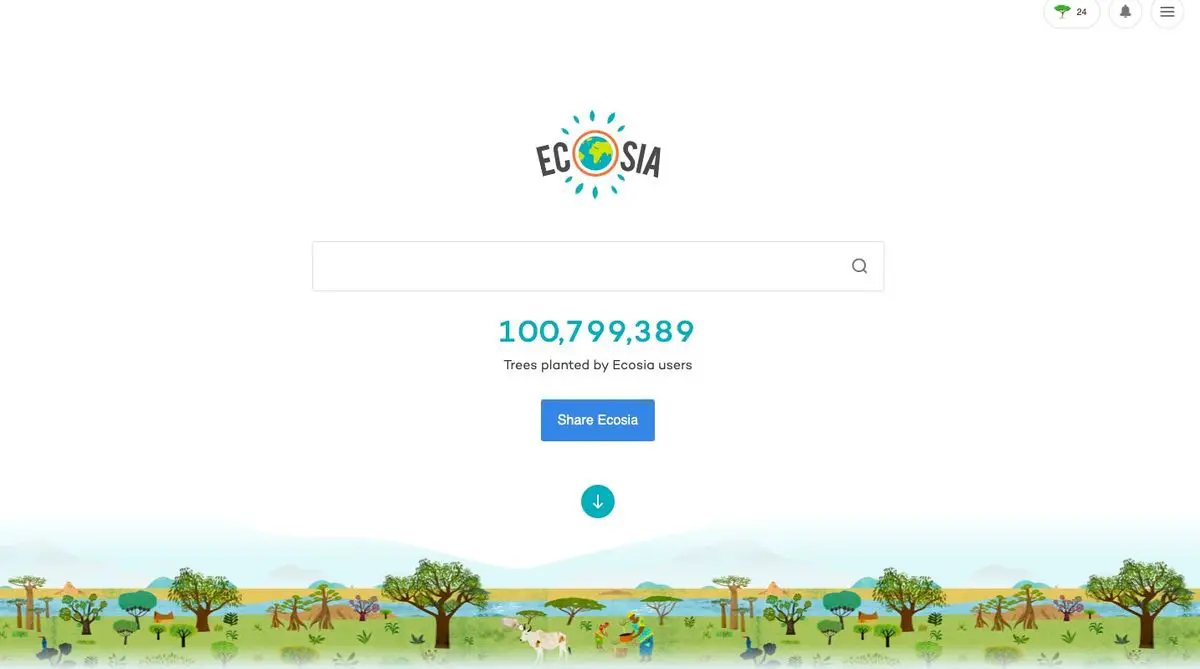Dzisiaj pokażemy, jak korzystać z Ecosia na Macu i nie ma znaczenia, czy używasz Safari, Chrome, Firefox, Edge, Brave czy Vivaldi. Możesz korzystać z preferowanej przeglądarki z wyszukiwarką Ecosia.
Jak korzystać z Ecosi na Macu?
Ecosia to wyszukiwarka, która przekazuje 100% swoich dochodów na działania związane ze zmianą klimatu. Według firmy wszystkie przychody są wykorzystywane do sadzenia milionów drzew na całym świecie, przy jednoczesnym zachowaniu prywatności. Na komputerze Mac istnieje wiele sposobów korzystania z Ecosia, omówimy wszystko poniżej.
Ekosia na Safari
To najszybszy sposób przejścia na Ecosia i jest idealny, jeśli wolisz korzystać z Safari na komputerze Mac. Nie musisz niczego pobierać, ponieważ Safari jest już preinstalowane na każdym komputerze Mac.
- Najpierw otwórz Safari
- Przejdź do sekcji „Preferencje”.
- Teraz kliknij Szukaj
- Wybierz „Ecosia” z menu rozwijanego.
Ecosia w Chrome
Aby korzystać z Ecosia w przeglądarce Chrome, wystarczy pobrać i zainstalować rozszerzenie.
Wystarczy wykonać następujące kroki:
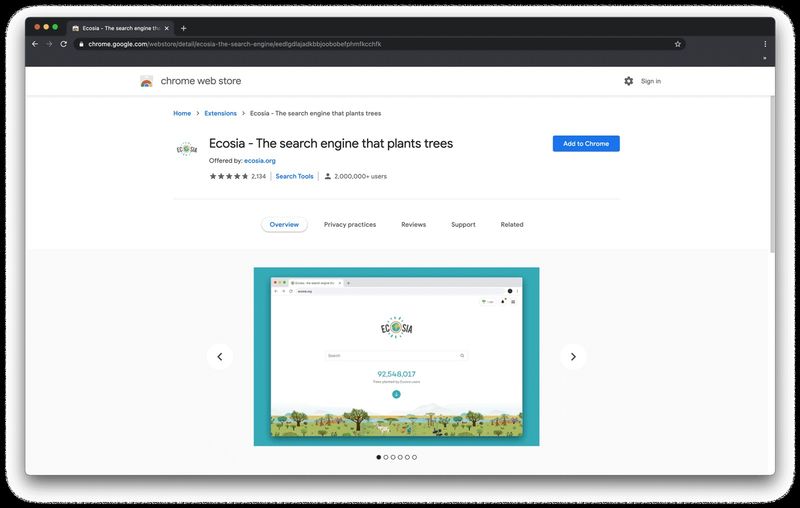
- Udaj się do Ecosi Strona rozszerzeń Chrome.
- Kliknij „Dodaj rozszerzenie”.
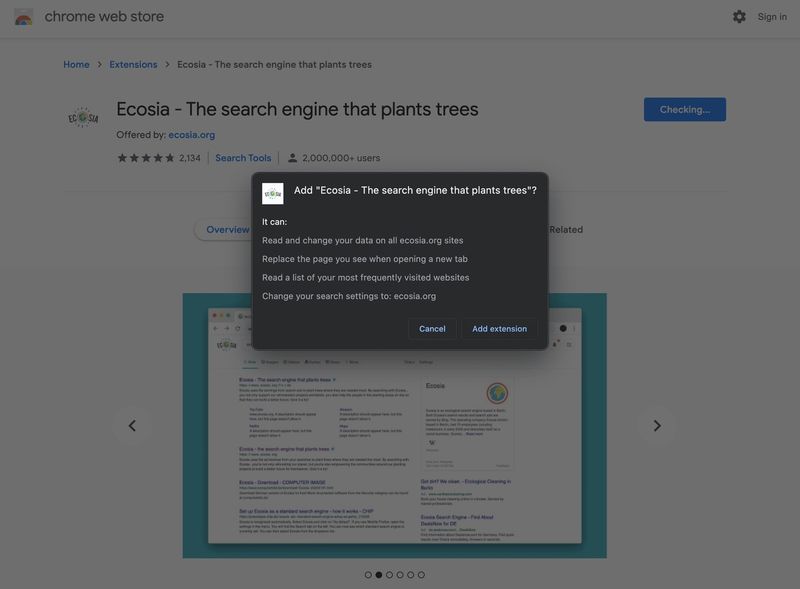
- Potwierdź wymagane uprawnienia.
Ecosia w Firefoksie
Aby korzystać z Ecosia w Firefoksie, wystarczy pobrać i zainstalować rozszerzenie.
Wystarczy wykonać następujące kroki:
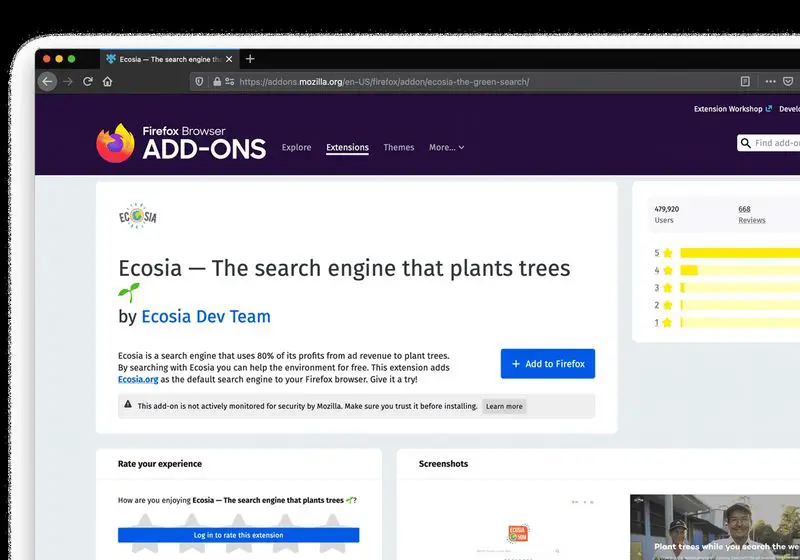
- Udaj się do Ecosi Strona rozszerzeń Firefoksa.
- Kliknij „Dodaj”.
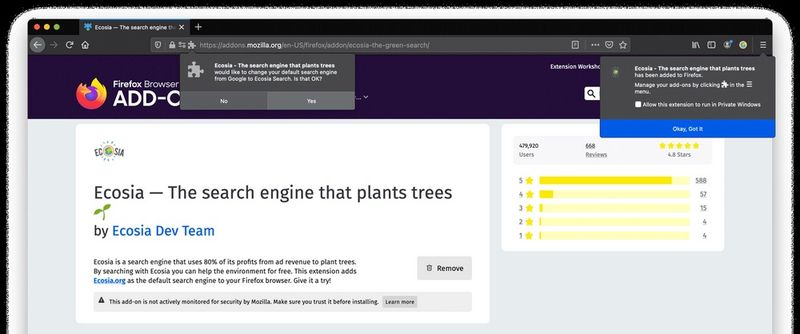
- Potwierdź, klikając „Tak”.
Ekosia na Odważnym
Jeśli lubisz korzystać z przeglądarki Brave, wykonaj następujące kroki:
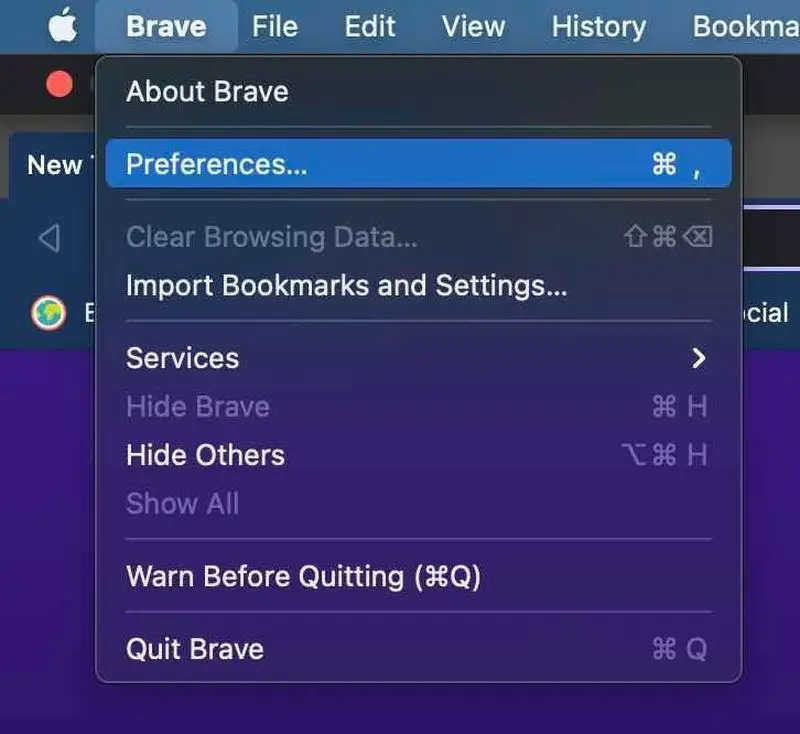
- Wprowadź swoje preferencje, wpisując „brave://settings/search” (bez cudzysłowów) w polu wyszukiwania.
- Następnie przewiń w dół do „Wyszukiwarka”.
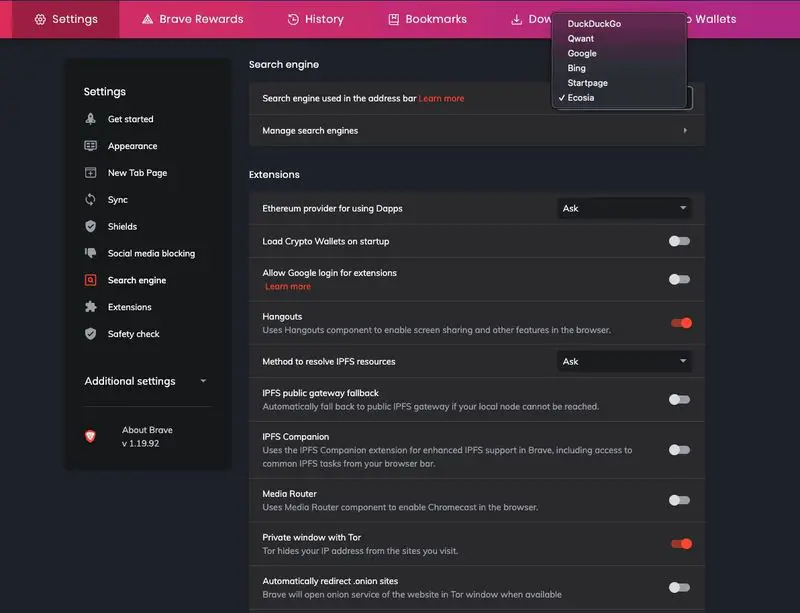
- Wybierz „Ecosia”.
Ecosia na Vivaldi
Jeśli nie wiesz, jak korzystać z Ecosia w przeglądarce Vivaldi, wykonaj następujące kroki:
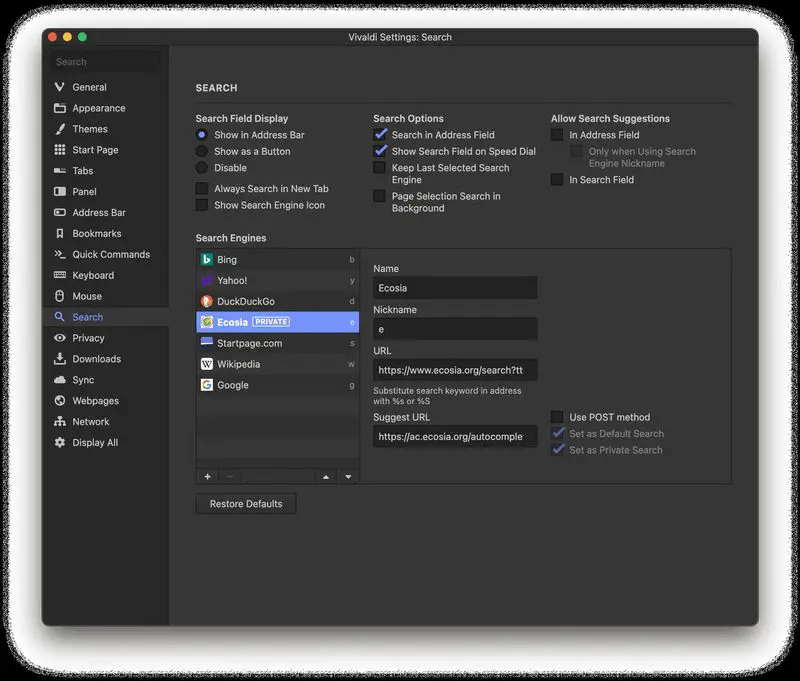
- Wprowadź preferencje
- Następnie kliknij „Szukaj”.
- Teraz wybierz „Ecosia”.
Ekosia na krawędzi
Aby korzystać z Ecosia na Edge, wystarczy pobrać i zainstalować rozszerzenie.
Wystarczy wykonać następujące kroki:
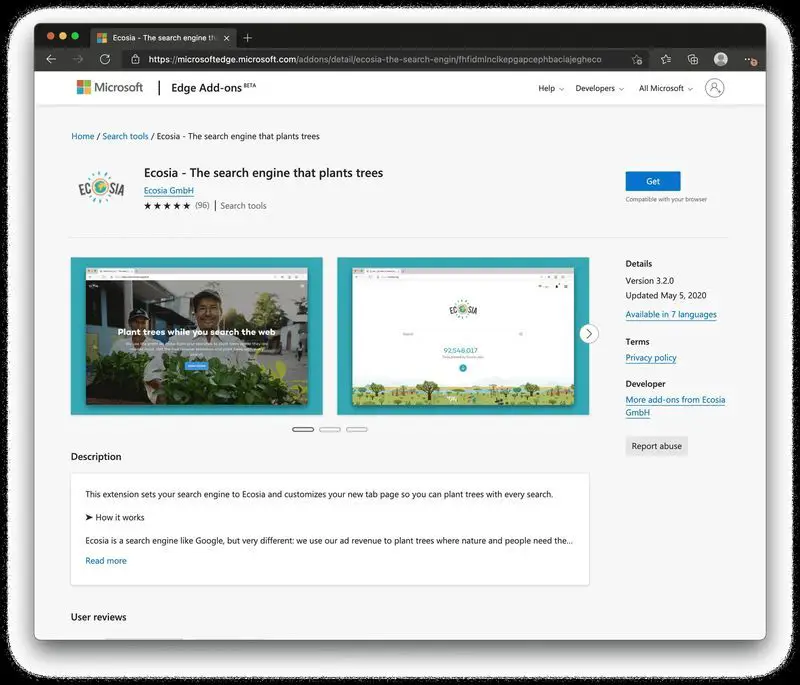
- Udaj się do Ecosi Strona rozszerzeń krawędzi.
- Teraz przejdź do „edge://extensions/” (bez cudzysłowów)
- Włącz „Ecosia”.
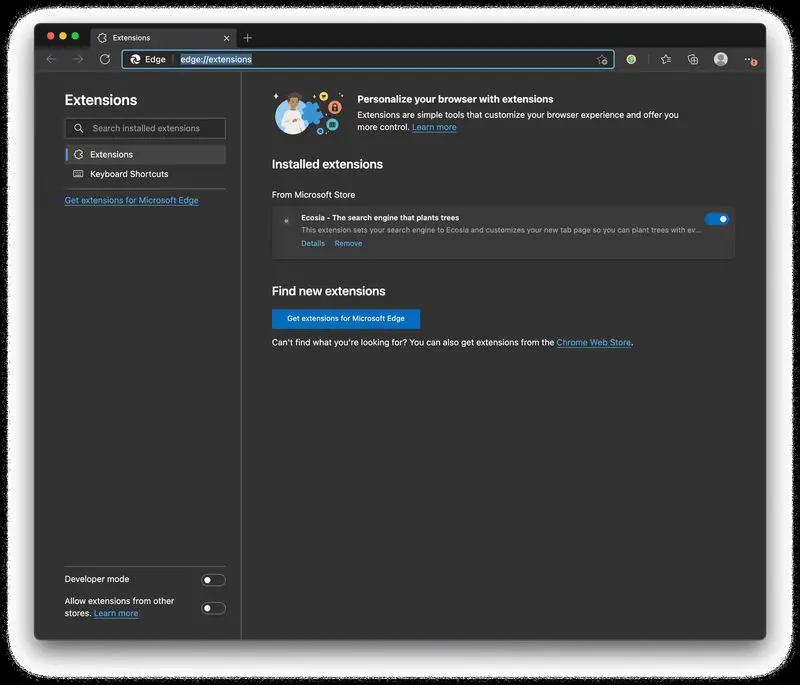 W ten sposób nauczyłeś się korzystać z Ecosia na Macu. Możesz z łatwością korzystać z tej wyszukiwarki w preferowanej przeglądarce! Jeśli zastanawiasz się, jak ustawić DuckDuckGo jako domyślną wyszukiwarkę, możesz sprawdzić nasz przewodnik!
W ten sposób nauczyłeś się korzystać z Ecosia na Macu. Możesz z łatwością korzystać z tej wyszukiwarki w preferowanej przeglądarce! Jeśli zastanawiasz się, jak ustawić DuckDuckGo jako domyślną wyszukiwarkę, możesz sprawdzić nasz przewodnik!